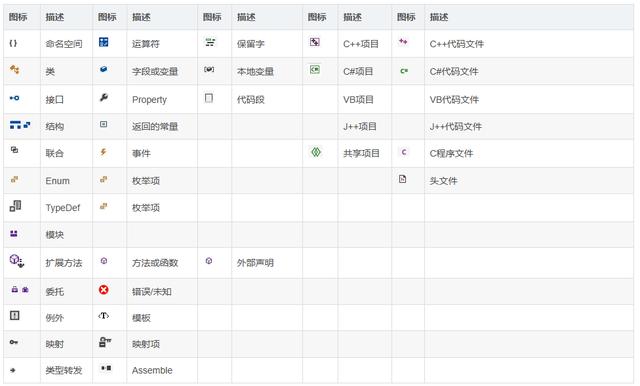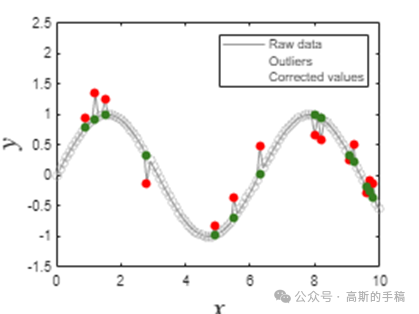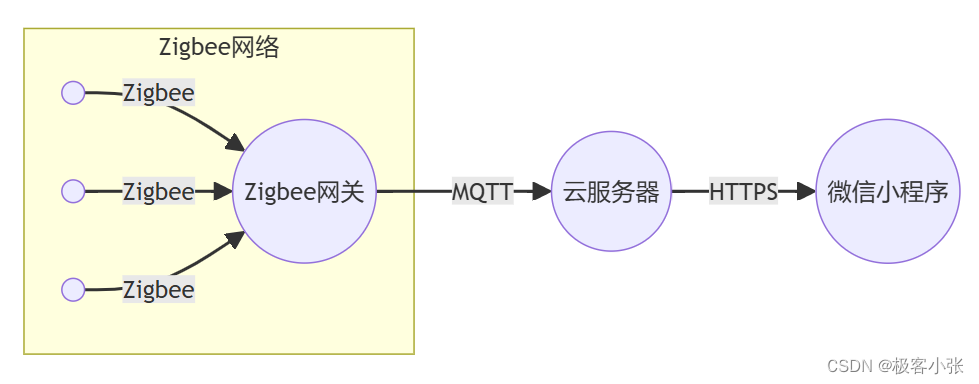React如何在前端网页实现live2d的动态效果
业务需求:
因为公司需要做机器人相关的业务,主要是聊天形式的内容,所以需要一个虚拟的卡通形象。而且为了更直观的展示用户和机器人对话的状态,该live2d动画的嘴型需要根据播放的内容来动。
相关技术原理:
1. 网页上使用live2d的相关技术原理
Live2D是一种先进的技术,它允许艺术家和开发者创建具有高度表现力的二维角色动画。这些角色可以根据用户的交互进行动态响应,从而提供一种非常生动和吸引人的用户体验。Live2D广泛应用于游戏、虚拟偶像、广告和移动应用程序中。
Live2D由日本Cybernoids公司开发,旨在创造出能够进行平滑动作和表情变化的二维角色,而不需要传统的帧动画。这是通过对二维图像进行切割和变形来实现的,使得角色能够以看似三维的方式移动和表达情感。
- WebGL和Canvas:Live2D在网页上的实现依赖于WebGL(一个JavaScript API,用于在任何兼容的网页浏览器中渲染高性能的交互式3D和2D图形,而不需要使用插件)和Canvas元素(提供了一个用于绘制图形的2D环境)。通过这些技术,开发者可以在用户的浏览器中直接渲染Live2D模型。
- Live2D Cubism SDK:为了在网页上使用Live2D,开发者需要利用Live2D Cubism SDK for Web。这个SDK提供了一系列的API,允许开发者加载、渲染和控制Live2D模型。它处理模型的动画、变形和用户交互。
- 模型和动画数据:Live2D模型通常存储在特定格式(如.moc或.moc3)的文件中,这些文件包含了角色的图形和骨架信息。动画数据(如表情和动作)通常以JSON或其他格式存储,可以通过SDK的API来播放。
- 交互性:通过JavaScript和SDK的API,开发者可以实现模型对鼠标移动、点击等用户交互的响应。例如,让角色的眼睛跟随鼠标移动,或者在点击时播放特定的动画。
- 性能优化:为了确保流畅的用户体验,特别是在性能有限的设备上,Live2D在网页上的实现需要进行性能优化。这包括合理控制动画的帧率、减少不必要的资源加载和使用WebGL的高效特性。
2. 文字转语音 TTS
本项目使用的是讯飞的TTS在线文字转语音功能。使用Websocket实现客户端和讯飞服务器之间的通信。总体逻辑就是客户端把需要播报的文字发送给讯飞的服务端,服务端经过处理后,把文字转成了二进制的音频流返回给客户端,然后客户端使用适当的方法播放解析后的音频数据,完成从文字到语音的整个过程。
不过这项功能不是本次的内容的重点,另外详解。
3. 语音转文字 IAT
不是本次的内容的重点,另外详解。
项目实现
1. 引入live2d相关库
Cubism Web是一个基于Web技术的软件开发工具包,用于创建Live2D。Cubism Web提供了一组工具和库,使开发人员可以轻松地将Live2D模型集成到Web应用程序中。它支持多种平台和框架,包括HTML5、JavaScript和CSS,因此可以在各种设备和浏览器上运行。
官网如下:
https://www.live2d.com/zh-CHS/sdk/download/web/
下载Cubism SDK文件:
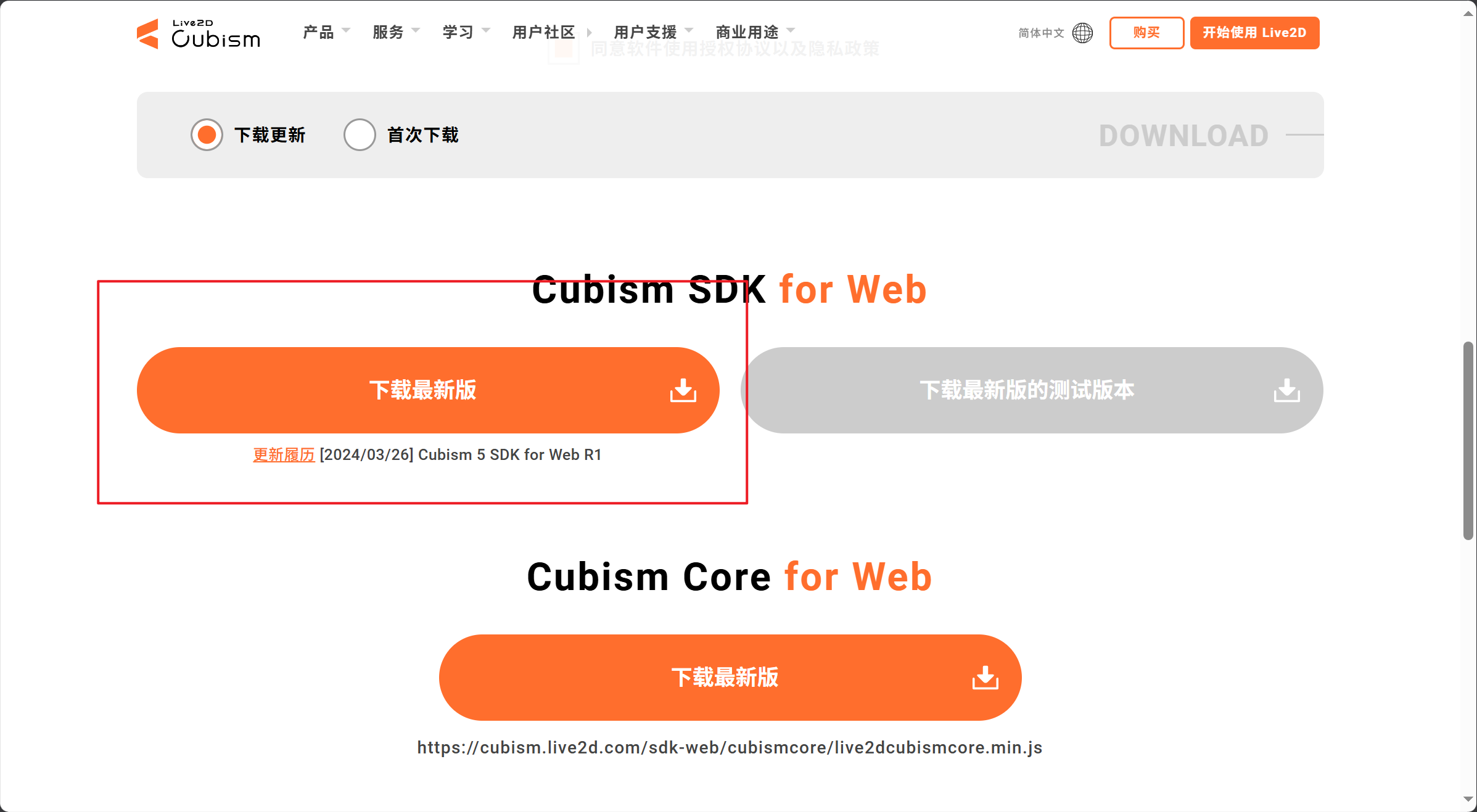
解压后的目录如下,其中Core核心库和Framework框架库是我们所需要的。
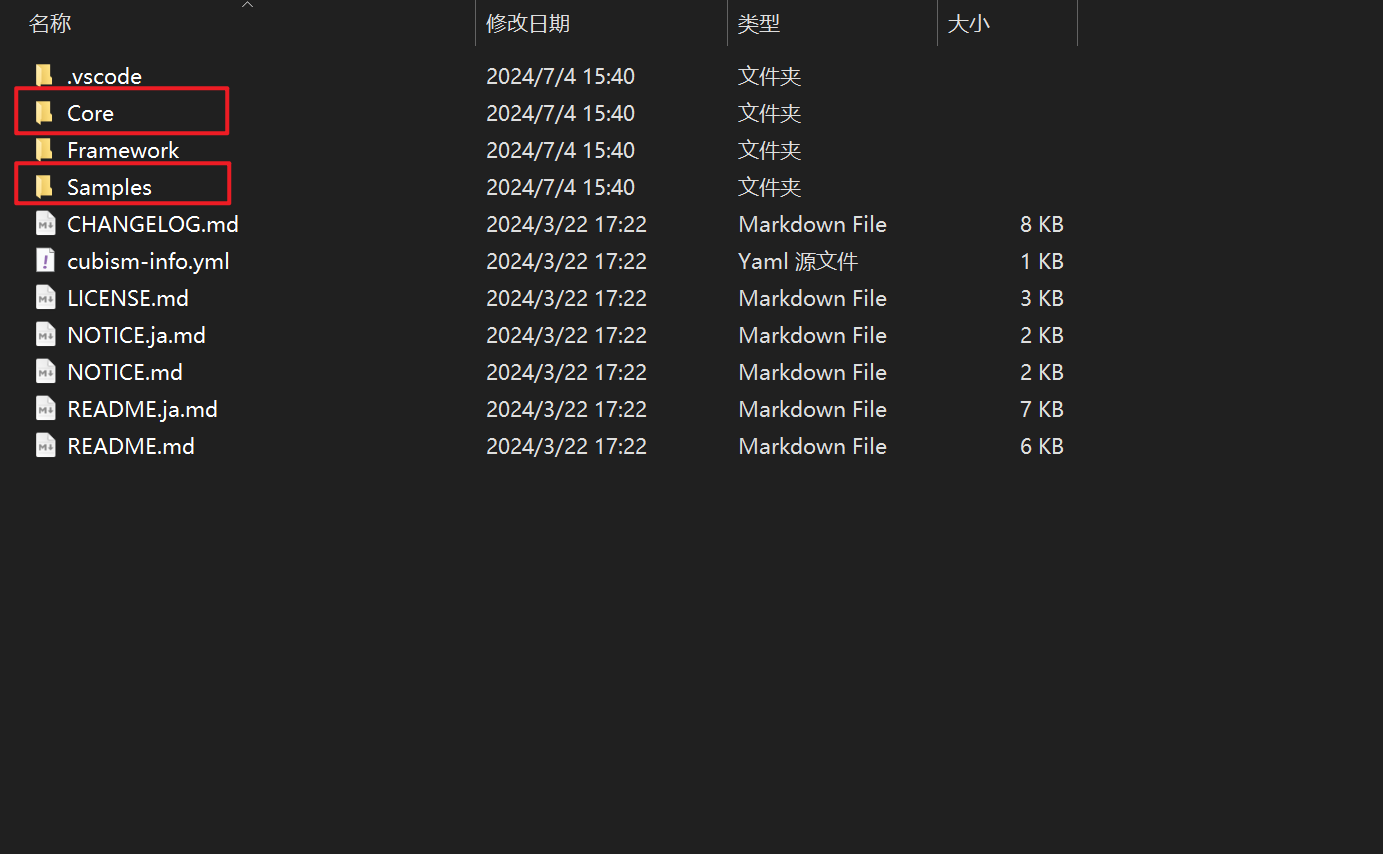
- Core
将上述展示的Core文件夹复制到项目的public文件下。
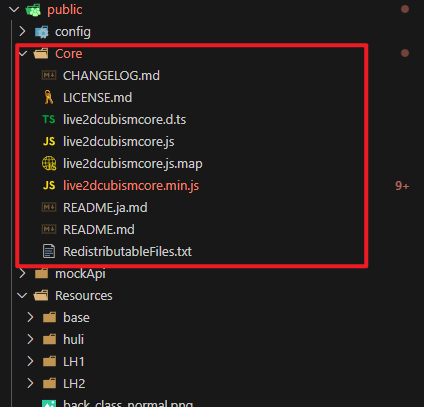
同时,在public文件夹下面的index.html中加上如下代码:
<script src = "%PUBLIC_URL%/Core/live2dcubismcore.js"></script>
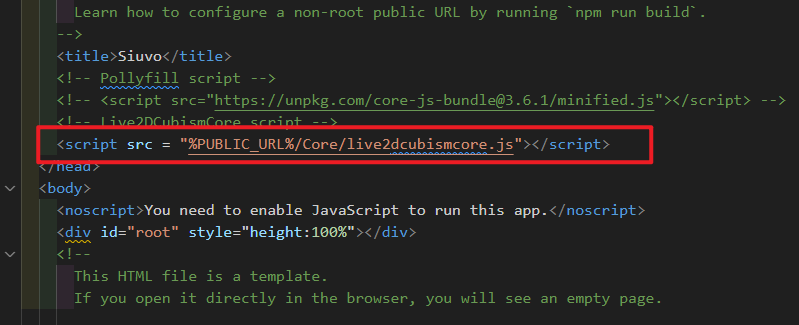
- framework
同理,将上述展示的Framework移动到项目的src文件夹下。注意不是pubilc文件夹下了。直接放到src文件夹即可,或者其他目录也行,引用的时候知道地址就行。
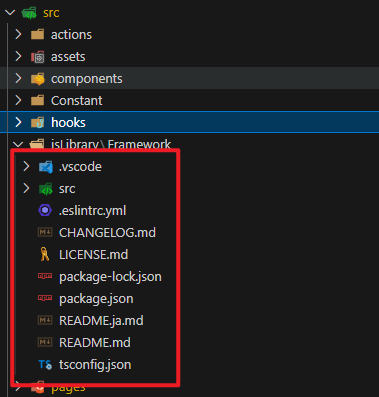
- Resources
Resources文件夹下放的是live2d的模型,具体模型的内容可以去官网下载简单的Model,也可以根据需要找设计师去设计你需要的Modal。笔者这边只是展示了项目里面一个Modal里面的内容。
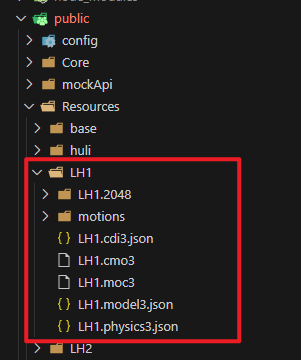
官方提供的Modal地址:
https://www.live2d.com/zh-CHS/sdk/download/web/
- Render
以上文件准备好后,可以做页面渲染相关的工作了。根据官方给的Demo,如下图所示:
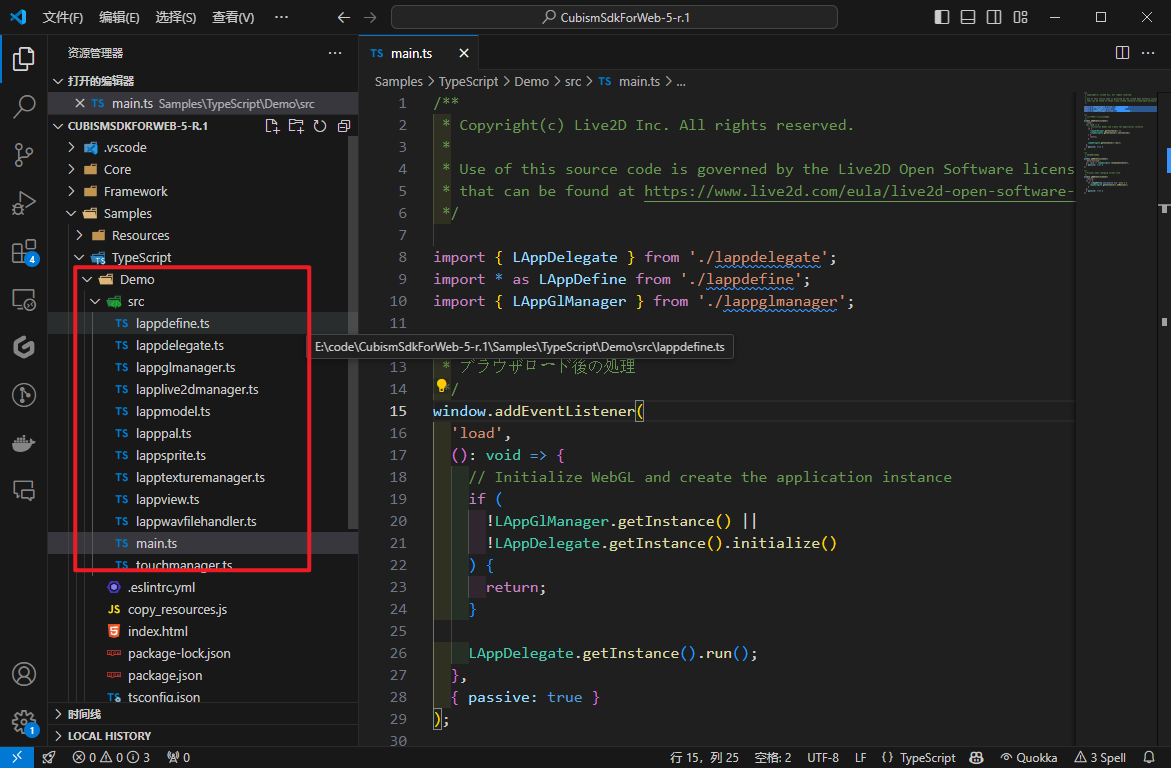
根据Demo中main.ts中的样例可以推断出,这段代码用于实现Live2D模型的初始化、渲染和响应浏览器事件。
- 导入必要的模块:首先,代码通过import语句导入了LAppDelegate、LAppDefine和LAppGlManager等模块,这些模块包含了Live2D模型渲染所需的各种功能和配置。
- 浏览器加载完成后的处理:通过监听load事件,当浏览器完成加载后,执行初始化WebGL和创建应用实例的操作。这里涉及到两个关键的步骤:
- 检查LAppGlManager的实例是否存在,以及调用LAppDelegate的initialize方法进行初始化。这些操作确保了WebGL环境的正确设置和应用的初始化。
- 调用LAppDelegate.getInstance().run()启动Live2D模型的渲染循环。
- 浏览器关闭前的处理:监听beforeunload事件,当浏览器准备关闭前,释放LAppDelegate的实例,以确保资源被正确清理。
- 浏览器窗口尺寸变化的处理:监听resize事件,当浏览器窗口尺寸发生变化时,根据LAppDefine.CanvasSize的配置决定是否调用LAppDelegate.getInstance().onResize()方法来调整Live2D模型的尺寸。这保证了模型在不同尺寸的屏幕上都能正确显示。
/**
* Copyright(c) Live2D Inc. All rights reserved.
*
* Use of this source code is governed by the Live2D Open Software license
* that can be found at https://www.live2d.com/eula/live2d-open-software-license-agreement_en.html.
*/
import { LAppDelegate } from './lappdelegate';
import * as LAppDefine from './lappdefine';
import { LAppGlManager } from './lappglmanager';
/**
* ブラウザロード後の処理
*/
window.addEventListener(
'load',
(): void => {
// Initialize WebGL and create the application instance
if (
!LAppGlManager.getInstance() ||
!LAppDelegate.getInstance().initialize()
) {
return;
}
LAppDelegate.getInstance().run();
},
{ passive: true }
);
/**
* 終了時の処理
*/
window.addEventListener(
'beforeunload',
(): void => LAppDelegate.releaseInstance(),
{ passive: true }
);
/**
* Process when changing screen size.
*/
window.addEventListener(
'resize',
() => {
if (LAppDefine.CanvasSize === 'auto') {
LAppDelegate.getInstance().onResize();
}
},
{ passive: true }
);
而我们需要做的,则是把Demo中除了main.ts的其他文件Copy到项目中在自有的项目中,Render的相关目录如图所示:
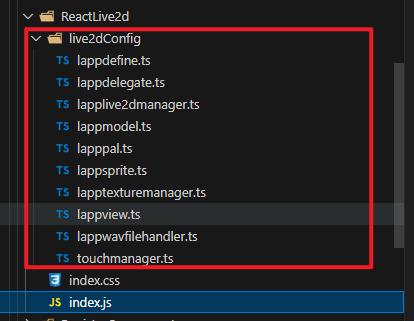
2. 用React转写main.ts
然后main.ts实现的逻辑,用React的方式进行重构,在index.js中。本文只展示核定代码,因为实际情况会根据需求,增加很多其他的业务实现代码,比如笔者最初的需求是增加live2d的收听、播放等动画效果,所以需要额外传入sourceBuffer等数据。
- 导入依赖:首先,代码导入了React相关的hooks(如useEffect, useRef, useMemo等),以及Live2D相关的配置和管理模块(LAppDelegate, LAppLive2DManager, LAppDefine等)。
- 组件结构:ReactLive2d组件通过return语句返回一个包含元素的结构,这个元素被指定了id=“live2d”,以及动态计算的width和height属性。这个就是用来渲染Live2D动画的画布。
- 初始化和配置:
- 在组件挂载时(useEffect),根据传入的props(如live2dModelId)动态设置Live2D模型的目录。
- 如果满足条件(非移动设备或允许在移动设备上显示),则初始化Live2D应用(LAppDelegate.getInstance().initialize())并运行(LAppDelegate.getInstance().run())。
- 音频处理:组件还处理了音频输入(通过audioContext和source),并将音频数据通过rmsRef(一个自定义的音频处理引用)连接到Live2D动画,可能用于根据音频数据动态调整Live2D动画的表情或动作。
- 清理资源:在组件卸载时,清理资源,如销毁rmsRef引用和释放Live2D应用实例。
import React, { useEffect, useRef, useMemo, useCallback } from 'react';
import AudioRMS from '@/utils/AudioProcess';
import { Button } from 'antd-mobile';
import { LAppDelegate } from './live2dConfig/lappdelegate';
import { LAppLive2DManager } from './live2dConfig/lapplive2dmanager';
import * as LAppDefine from './live2dConfig/lappdefine';
import './index.css';
function ReactLive2d(props, ref) {
const { width, height, audioContext, source, live2dModelId, isTTSPlaying } = props;
const rmsRef = useRef(null);
// setModelDir()用于根据外部传的Model Id动态的引入模型,如果没有这个需求可以就写死Model的逻辑即可
useEffect(() => {
// 根据外部传入的modelId,动态设置model
LAppDefine.lappdefineSet.setModelDir([live2dModelId]);
if (!navigator.userAgent.match(/mobile/i)) {
if (LAppDelegate.getInstance().initialize()) {
LAppDelegate.getInstance().run();
}
}
return () => {
rmsRef.current && rmsRef.current.destroy && rmsRef.current.destroy();
LAppDelegate.releaseInstance();
}
}, []);
const configRmsWithAudio = () => {
if (source) {
source.connect(rmsRef.current.input)
}
}
useEffect(() => {
configRmsWithAudio();
}, [audioContext, source])
const onData = useCallback((data) => {
LAppLive2DManager.getInstance().setRmsToValue(data[0])
}, []);
useEffect(() => {
if (audioContext) {
if (!rmsRef.current) {
rmsRef.current = AudioRMS(audioContext, 'sqr')
}
if (isTTSPlaying) {
rmsRef.current.on('data', onData)
} else {
rmsRef.current.off('data', onData)
}
}
}, [audioContext, isTTSPlaying, onData])
const canvasWidth = useMemo(() => {
if (!window.matchMedia("(orientation: landscape)").matches) {
return document.body.clientWidth;
}
return document.body.clientWidth * 0.3;
}, [])
const canvasHeight = useMemo(() => {
if (!window.matchMedia("(orientation: landscape)").matches) {
return document.body.clientHeight * 0.3;
}
return document.body.clientHeight * 0.6;
}, [])
return (
<div className='live2d-container' >
<div className='live2d-canvas'>
<canvas
id="live2d"
width={width ? width : canvasWidth}
height={height ? height : canvasHeight}
className="live2d"
color="#f5f5f9"
/>
</div>
</div>
)
}
export default ReactLive2d;
在上述代码通过React组件设置了一个元素,并通过Live2D的JavaScript API初始化和控制Live2D模型的加载、显示和动作,实现了在Web页面上展示Live2D动画形象的功能。
但是其中有些代码是根据实际业务增加的,不属于原本demo的逻辑,这边做一些简述,防止读者混淆。
//
const onData = useCallback((data) => {
LAppLive2DManager.getInstance().setRmsToValue(data[0])
}, []);
// AudioRMS()用于处理音频的技术,实现音频信号的实时分析和处理
// 这段代码的目的是在确认音频源 source 存在的情况下,将它连接到通过 rmsRef 引用的目标的 input 上。
// 这样的操作在音频处理、音频可视化等场景中非常常见,比如连接一个音频源到一个用于计算实时音频信号强度的节点上。
useEffect(() => {
if (audioContext) {
if (!rmsRef.current) {
rmsRef.current = AudioRMS(audioContext, 'sqr')
}
if (isTTSPlaying) {
rmsRef.current.on('data', onData)
} else {
rmsRef.current.off('data', onData)
}
}
}, [audioContext, isTTSPlaying, onData])
// 。它调用source的connect方法,将音频源连接到rmsRef.current.input。
// 这里,rmsRef是一个引用(通过useRef创建),指向RMS处理器的实例,而rmsRef.current.input是RMS处理器的输入端。
const configRmsWithAudio = () => {
if (source) {
source.connect(rmsRef.current.input)
}
}
// 这段代码的目的是确保每当音频上下文(audioContext)或音频源(source)发生变化时,都会更新音频源与RMS处理器之间的连接。
useEffect(() => {
configRmsWithAudio();
}, [audioContext, source])
3. 引用
上述工作做完后,引用则变得很简单了。
import ReactLive2d from '...'
...
// 以下参数根据实际情况自行填写即可
<ReactLive2d
source={bufferSource}
live2dModelId={'LH1'}
isTTSPlaying={iatStatus === 'ttsPlaying'}
audioContext={ttsRecorder.audioContext}
/>
}, [audioContext, source])
3. 引用
上述工作做完后,引用则变得很简单了。
import ReactLive2d from '...'
...
// 以下参数根据实际情况自行填写即可
<ReactLive2d
source={bufferSource}
live2dModelId={'LH1'}
isTTSPlaying={iatStatus === 'ttsPlaying'}
audioContext={ttsRecorder.audioContext}
/>
然后运行引用<ReactLive2d/>的界面上,便可以看到live2d的效果。